練習 - 部署適用於 MySQL 的 Azure 資料庫彈性伺服器
您已檢閱過與適用於 MySQL 的 Azure 資料庫 - 彈性伺服器相關聯的部署和連線選項,現在是時候連線到該伺服器以測試伺服器的佈建和其可用性的驗證程序了。 在本單元中,您會逐步執行範例部署,並使用 Azure Cloud Shell 中的 mysql.exe 公用程式來連線至彈性伺服器。
部署適用於 MySQL 的 Azure 資料庫彈性伺服器
若要從 Azure 入口網站部署適用於 MySQL 的 Azure 資料庫彈性伺服器,請執行下列步驟:
瀏覽至 Azure 入口網站使用沙箱。
在視窗頂端的 [搜尋資源、服務和文件] 文字輸入框中,輸入 MySQL,然後選取 [適用於 MySQL 的 Azure 資料庫彈性伺服器]。
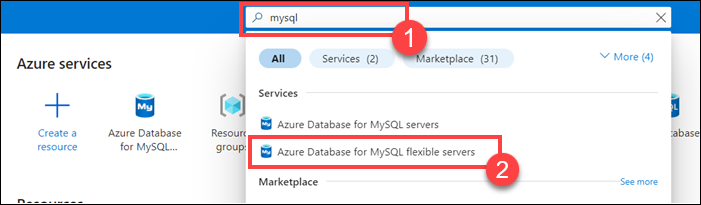
在 [適用於 MySQL 的 Azure 資料庫彈性伺服器] 頁面上,選取 [+ 建立],然後選取 [彈性伺服器]。
![展開 [建立] 功能表的螢幕擷取畫面,其中反白顯示了彈性伺服器功能表項目。](media/deploy-azure-database-mysql/4-create-flexible-server-menu.png)
在 [彈性伺服器] 頁面的 [基本] 索引標籤上,輸入下表中的資訊。
設定 值 說明 訂用帳戶 指引訂用帳戶 訂用帳戶的名稱。 在此案例中,我們使用指引訂用帳戶。 資源群組 [沙箱資源群組名稱] 使用 LEARN 建立的可用資源群組。 伺服器名稱 <server_name> 可識別彈性伺服器的有效且全域唯一名稱。 伺服器的完整名稱包含您選擇的 <server_name>,而且後面接著尾碼 mysql.database.azure.com。 伺服器名稱只能包含小寫字母、數字及連字號 (-) 字元。 必須包含 3 到 63 個字元。 區域 Azure 區域的名稱 裝載您伺服器的 Azure 區域名稱。 選取任何支援適用於 MySQL 的 Azure 資料庫 - 彈性伺服器部署的區域,此區域必須是與您用來執行本練習的電腦所在位置最接近的區域。 MySQL 版本 8.0 您應用程式使用的 MySQL 主要版本。 工作負載類型 用於開發或興趣專案 預定的工作負載類型會決定用來裝載伺服器的虛擬機器 (VM) SKU。 可用性區域 無喜好設定 此設定可讓您指定要部署伺服器的可用性區域。 您的選擇通常是以裝載應用程式層的區域為基礎。 啟用高可用性 未選取 此設定決定您是否想要將複本伺服器自動佈建至另一個可用性區域 (針對區域部署)。 此選項需要選擇 [一般用途] 或 [業務關鍵] VM SKU 計算層。 驗證方法 僅 MySQL 驗證 僅使用系統管理員的使用者名稱和密碼進行驗證。 管理員使用者名稱 mysqladmin 您設定為 MySQL 伺服器執行個體系統管理員帳戶的有效使用者名稱。 在此案例中,我們使用 mysqladmin。 請勿使用 azure_superuser、admin、administrator、root、guest 或 public。 密碼 <Pword>指派給系統管理員帳戶的有效密碼。 在此案例中,我們使用了 <Pword>。 其必須包含 8 到 128 個字元,且包含來自三個類別的字元:英文大寫字母、英文小寫字母、數字 0 到 9 和非英數字元 (!、$、#、% 等等)。在 [基本] 索引標籤上的 [計算 + 儲存體] 底下,選取 [設定伺服器]。
在 [計算 + 儲存體] 頁面上,設定下列設定:a. 計算 1.選取 [可高載] 計算層。 2.從 [計算大小] 下拉式清單中,選取 [Standard_B1s (1 個 V 核心、1 GiB 記憶體、400 個最大 iops)]。 b. 儲存體 1.將 [儲存體大小 (GB)] 保持設定為 [20]。 2.選取 [預先佈建的 IOPS], 並將值保留為 360。 3.維持勾選 [儲存體自動成長]。 c. 高可用性 1.維持未選取 [啟用高可用性]。 d. 備份 1.確定 [備份保留期間 (天)] 設定為 [7]。 2.維持未選取 [從區域中斷或災害復原]。
選取 [儲存],然後在 [彈性伺服器] 頁面的 [基本資料] 索引標籤上,選取 [下一步:網路功能 >]。
在 [網路] 索引標籤上,設定下列設定:
a. 將 [連線方法] 設定為 [公用存取 (允許的 IP 位址)]。
b. 選取 [允許使用公用 IP 位址透過網際網路公用存取此資源] 核取方塊。
c. 選取 [允許從 Azure 內的任何 Azure 服務到此伺服器的公用存取] 核取方塊。
d. 選取 [+ 新增目前用戶端 IP 位址] 連結。
選取 [檢閱 + 建立]。
在 [檢閱 + 建立] 頁面上,檢閱您所設定的設定,然後選取 [建立]。
注意
等候佈建程序完成,這可能需要大約 10 分鐘的時間。
在部署後,選取 [移至資源] 以瀏覽至新部署的適用於 MySQL 的 Azure 資料庫彈性伺服器的頁面。
在彈性伺服器的頁面上,於導覽功能表中的 [設定] 底下,選取 [資料庫],然後選取 [新增]。
在 [建立資料庫] 窗格的 [名稱] 文字方塊中,輸入 testdb,並接受預設字元集和定序值,然後選取 [儲存]。
注意
您將需使用本練習中部署的資源來進行下一個練習。